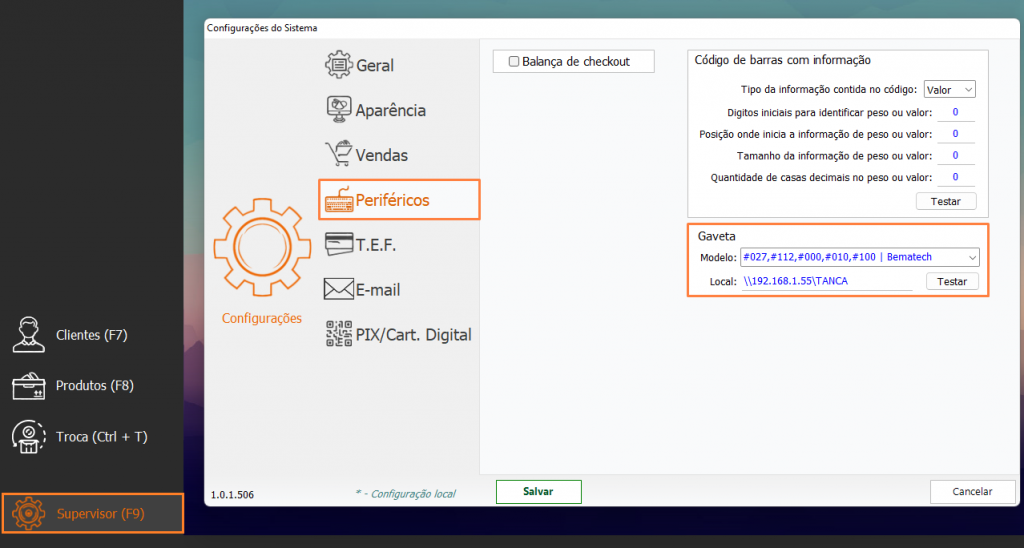Listamos aqui as configurações necessárias para utilização da gaveta no Gdoor.
Instalação do equipamento
O primeiro passo para realizar a configuração da gaveta é verificar a comunicação com a impressora. Conecte a gaveta na impressora e realize a instalação da impressora no computador.
Compartilhamento da impressora
Após instalar a impressora, acesse o menu iniciar no Windows > painel de controle.
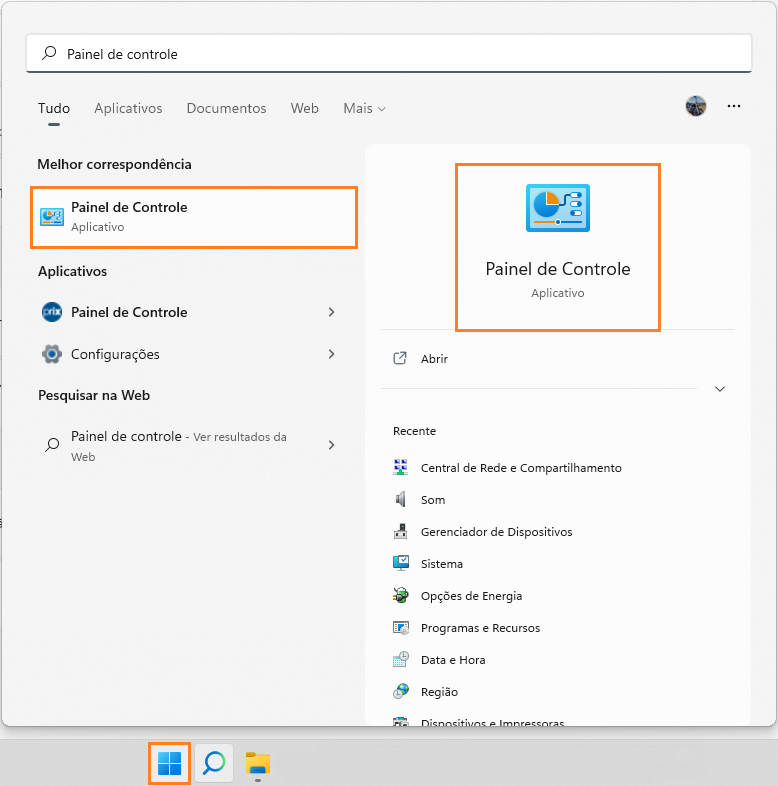
Em seguida, selecione a impressora, clique com o botão direito do mouse sobre ela e escolha “propriedades da impressora“.
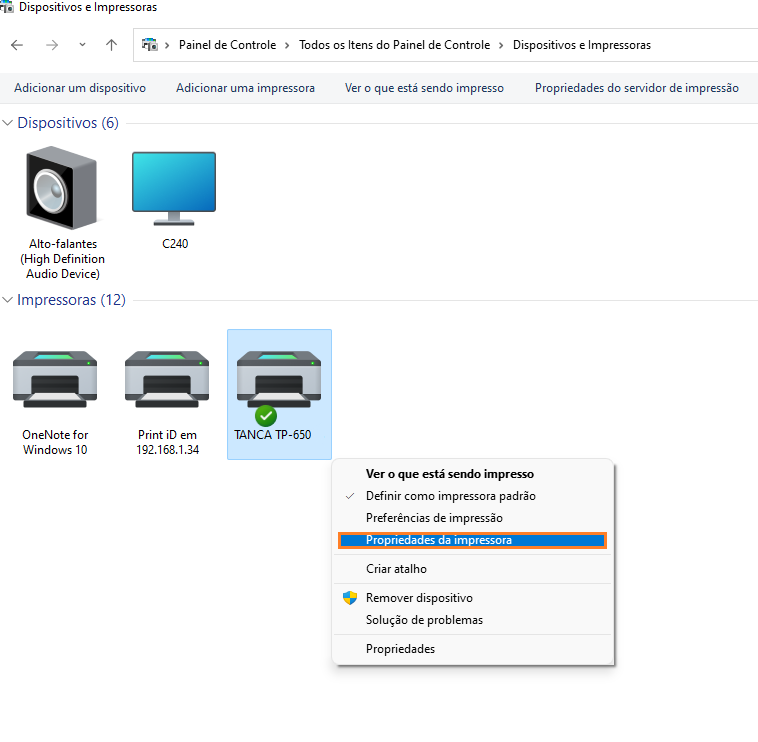
Na aba “compartilhamento”, marque a opção “compartilhar esta impressora”.
No campo “nome do compartilhamento” informe o nome da impressora, sem caracteres especiais e sem espaços.
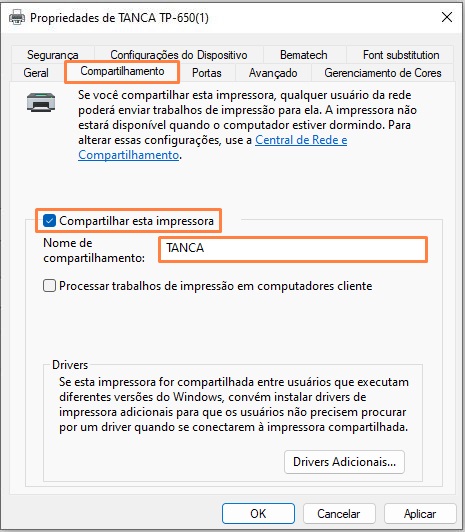
Ao finalizar a configuração, clique em aplicar e ok.
Configuração no caixa
O próximo passo é realizar a configuração do PDV. Existem duas formas de configuração e isso vai depender do equipamento, então sugerimos que faça a primeira configuração e teste. Caso a comunicação não seja efetiva, execute a segunda forma de configuração.
Configuração 1
Acesse o caixa, na opção “supervisor (F9)” clique em “configurações”. Na opção “periféricos”, campo “gaveta” informe:
- Modelo: selecione o modelo da gaveta. Se o modelo da sua gaveta não estiver na listagem, teste os modelos disponíveis até achar um modelo compatível.
- Local: informe o nome da impressora cadastrada nas configurações do compartilhamento.
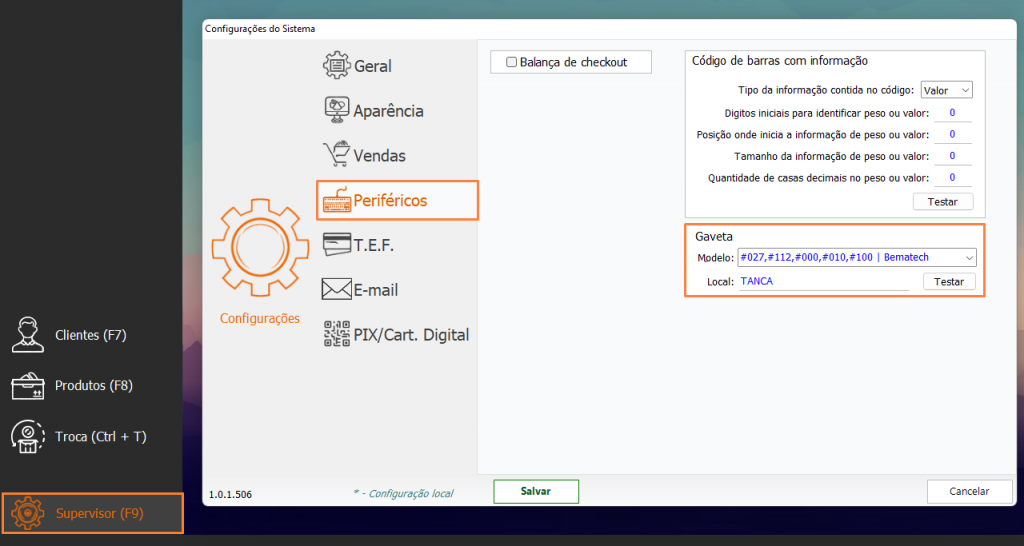
Finalizada a configuração, clique no botão “testar” e caso obtenha êxito, “salve“ a configuração.
Configuração 2
Acesse o caixa, na opção “supervisor (F9)” clique em “configurações”. Na opção “periféricos”, campo “gaveta” informe:
- Modelo: selecione o modelo da gaveta. Se o modelo da sua gaveta não estiver na listagem, teste os modelos disponíveis até achar um modelo compatível.
- Local: configure como \\localhostnome da impressora compartilhada.
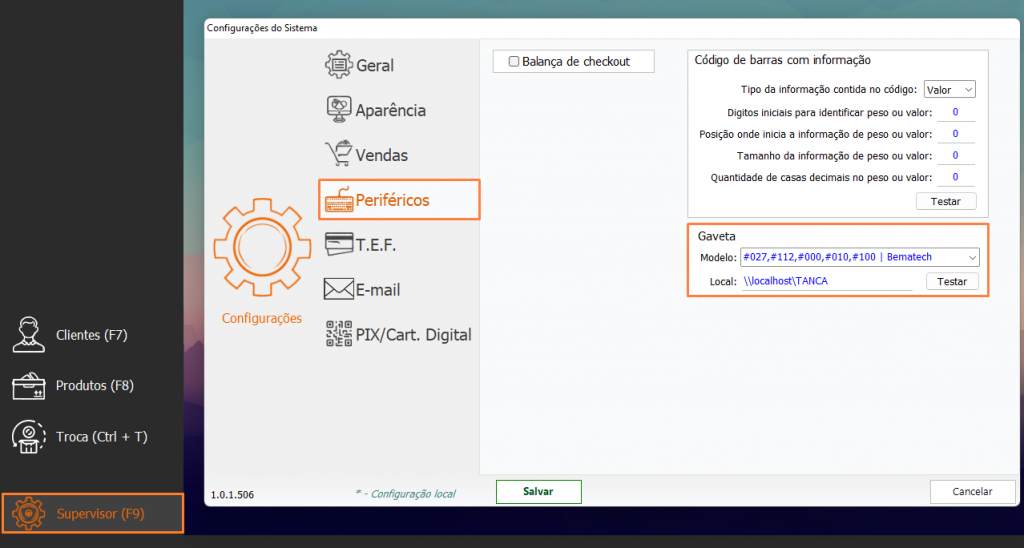
Finalizada a configuração, clique no botão “testar” e caso obtenha êxito, “salve“ a configuração.